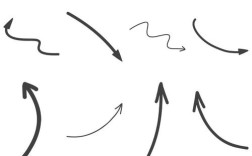在Adobe Photoshop中制作圆形是一个基础且常用的操作,无论是用于设计logo、图标、装饰元素还是进行图像裁剪,掌握多种制作圆形的方法都能提升设计效率,以下将详细介绍几种主流的制作圆形的技巧,包括基础形状绘制、选区转换、路径应用以及高级调整等,并辅以操作步骤和注意事项,帮助用户全面掌握这一技能。
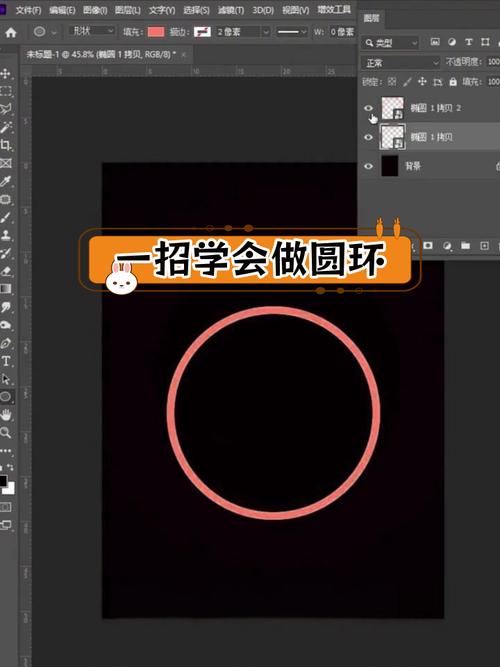
最简单直接的方法是使用Photoshop中的“形状工具”绘制圆形,在工具栏中找到“矩形工具”(通常默认显示,若为其他形状工具可长按工具图标展开选择),长按后会弹出工具组,包括矩形、椭圆、多边形等工具,选择“椭圆工具”,在顶部选项栏中,确保“填充”和“描边”已设置合适的颜色(如无需填充可点击“填充”色块选择“无”),同时将“路径”或“形状”模式选中(推荐选择“形状”模式,便于后续编辑),按住键盘上的“Shift”键不放,在画布上按住鼠标左键并拖动,即可绘制出完美的正圆,松开鼠标后,圆形会自动生成一个新的图层,方便独立调整,若需修改圆形的属性,可在选中该图层后,在顶部“属性”面板中调整填充颜色、描边粗细、样式等参数。
通过选区转换制作圆形适用于对图像局部进行圆形裁剪或编辑,首先使用“椭圆选框工具”(位于工具栏中,或通过“矩形选框工具”切换),同样按住“Shift”键绘制正圆选区,若需要绘制椭圆,则无需按住“Shift”键,选区绘制完成后,可通过“选择”菜单中的“修改”选项调整选区大小,扩展”或“收缩”选区,使圆形边缘更符合设计需求,若要将选区内的图像内容抠出为圆形,可按“Ctrl+J”复制选区内容到新图层,或按“Shift+F6”羽化选区(羽化半径可根据需要设置,使边缘过渡更自然),再填充颜色或应用图层样式,若要将整个画布或背景处理为圆形,可在绘制选区后,点击“选择”菜单中的“反向”(或按“Shift+F7”),然后按“Delete”键删除选区外的内容,仅保留圆形区域内的图像。
对于需要更灵活调整形状的情况,可以使用“钢笔工具”绘制圆形路径,选择“钢笔工具”,在顶部选项栏中确保“路径”模式被选中,按住“Shift”键,在画布上单击并拖动鼠标,绘制一个正圆路径(钢笔工具绘制圆形时,需要通过锚点和方向线调整,或结合“椭圆工具”的路径模式先绘制路径,再用钢笔工具编辑锚点),路径绘制完成后,可在“路径”面板中看到当前路径,右键点击路径选择“建立选区”,在弹出的对话框中设置“羽化半径”和“操作”选项(如“新建选区”),点击“确定”后将路径转换为选区,后续可按选区操作方法填充或编辑内容,路径还可以直接用于描边,选择“画笔工具”设置合适的画笔大小和颜色,然后在“路径”面板中点击“用画笔描边路径”按钮,即可为圆形路径添加描边效果。
在制作圆形时,图层样式的应用能让圆形更具设计感,选中圆形图层后,点击底部“fx”按钮,选择“描边”可添加边缘线条,调整“大小”和“位置”(内部、居中、外部);选择“内阴影”或“外发光”可增加立体感;选择“渐变叠加”可为圆形填充渐变色彩,点击渐变色块可打开渐变编辑器,自定义渐变颜色和样式,图层样式支持实时预览,且可随时双击图层缩略图修改参数,非常方便。
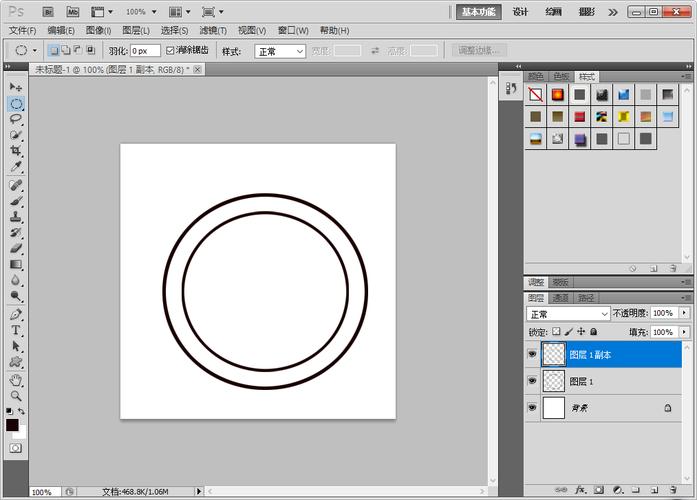
针对不同设计需求,还可结合图层蒙版或矢量蒙版实现圆形与图像的融合,将一张图片拖入PS后,绘制圆形选区,点击图层面板底部的“添加图层蒙版”按钮,即可隐藏选区外的图像,仅显示圆形部分,若需要无损调整圆形形状,可选择“椭圆工具”并设置为“路径”模式,绘制圆形路径后,在图层面板按住“Ctrl”键点击蒙版缩略图载入选区,然后切换到“直接选择工具”调整路径锚点,修改完成后再次点击“添加矢量蒙板”将路径转换为蒙版,这种方法适用于需要频繁调整圆形形状或边缘柔化的场景。
在制作精确尺寸的圆形时,可通过顶部选项栏的“宽度”和“高度”参数进行控制,使用“椭圆工具”或“矩形工具”时,在选项栏中直接输入相同的宽度和高度值(如500px×500px),然后按住“Shift”键绘制,即可得到指定尺寸的正圆,若在绘制后需要调整尺寸,可选中图层后按“Ctrl+T”调出自由变换框,按住“Shift”键拖动角点等比缩放,或在顶部选项栏输入精确的宽高值。
需要注意的是,Photoshop中的圆形可分为位图和矢量两种类型,使用选区填充或画笔绘制的圆形属于位图,由像素构成,放大后可能出现锯齿;而使用“形状工具”绘制的圆形属于矢量,可通过钢笔工具编辑锚点,无损缩放且边缘清晰,在设计需要打印或高分辨率输出的图形时,建议优先使用矢量形状。
以下为不同制作方法的适用场景对比表格:
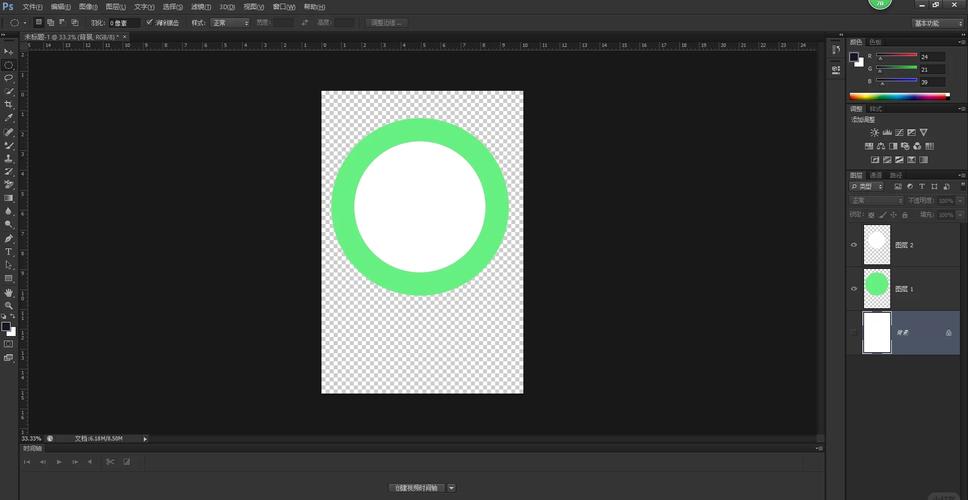
| 制作方法 | 优点 | 缺点 | 适用场景 |
|---|---|---|---|
| 形状工具绘制 | 操作简单,支持矢量,可随时调整属性 | 需单独生成图层 | logo、图标、UI设计等需要清晰边缘的图形 |
| 选区转换 | 灵活编辑图像局部,支持羽化过渡 | 选区边缘可能不精确,多次操作易出错 | 图像裁剪、局部抠图、边缘柔化效果 |
| 钢笔工具绘制路径 | 路径可编辑,支持复杂形状描边 | 操作较复杂,需要一定钢笔工具基础 | 需要自定义圆形形状或复杂路径设计 |
| 图层样式应用 | 快速添加效果,提升视觉层次 | 部分效果可能影响图层性能 | 装饰元素、按钮设计、需要立体感的图形 |
相关问答FAQs:
问题1:如何制作带有虚线边框的圆形?
解答:首先使用“椭圆工具”绘制一个圆形形状(确保为“形状”模式),在顶部选项栏中,点击“描边”色块旁的下拉箭头,选择“描边样式”为“虚线”,然后调整“描边”宽度(如5px)和“间距”(如20px,数值越大虚线间隙越大),即可得到虚线边框圆形,若需调整虚线样式,还可点击“描边选项”齿轮图标,选择不同的虚线类型(如圆点、方点)。
问题2:如何将一张不规则图片裁剪为圆形?
解答:将图片拖入PS后,使用“椭圆选框工具”按住“Shift”键绘制正圆选区(可根据需要调整位置),点击“选择”菜单中的“选择并遮住”,在弹出的窗口中调整“边缘检测”参数(如“智能半径”),使用“调整边缘画笔工具”在图片边缘涂抹,使选区更贴合主体,完成后点击“确定”,返回图层后按“Ctrl+J”复制选区内容到新图层,隐藏原图层即可得到圆形裁剪图片,若需要柔和边缘,可在“选择并遮住”窗口中设置“羽化”值(如1-2px)。